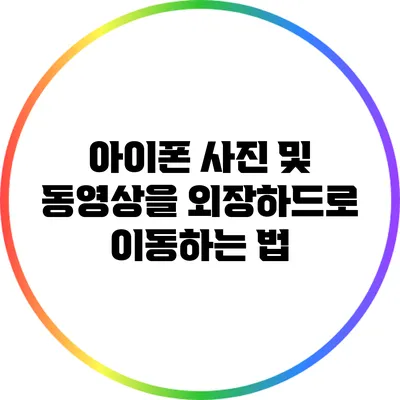아이폰 사진 및 동영상을 외장하드로 이동하는 법
아이폰에서 많은 사진과 동영상을 저장하고 있다면, 데이터 용량이 부족해지는 문제를 자주 경험하게 될 거예요. 이런 상황에서 외장하드를 이용해 데이터를 안전하게 옮기면, 저장 공간을 확보할 수 있을 뿐만 아니라 사진과 동영상을 보다 안전하게 관리할 수 있어요. 이번 포스팅에서는 아이폰에서 외장하드로 사진과 동영상을 이동하는 방법에 대해 상세히 알아보도록 하겠습니다.
✅ 클라우드 스토리지와 SSD의 장단점을 비교해 보세요.
외장하드를 선택하는 이유
외장하드를 이용하면 여러 가지 장점이 있어요. 첫째, 대용량 저장이 가능하다는 점이죠. 스마트폰의 메모리가 부족해도, 외장하드가 있다면 걱정 없어요. 둘째, 데이터의 안전성을 높일 수 있어요. 스마트폰에 고장이 나거나 분실했을 때, 외장하드에 저장한 자료들이 소중하게 보호될 수 있기 때문이에요. 셋째, 데이터 전송이 간편하다는 점도 큰 장점이에요.
외장하드의 종류
- 기계식 외장하드: 가격이 저렴하고 대용량 데이터를 저장할 수 있어요. 하지만 충격에 취약한 단점이 있어요.
- SSD 외장하드: 내구성이 높고 빠른 데이터 전송 속도를 자랑하지만 가격이 비쌉니다.
- 무선 외장하드: 무선으로 연결할 수 있어 이동성이 뛰어나지만, 다소 비쌀 수 있어요.
✅ 아이폰의 소중한 사진과 동영상을 안전하게 백업하는 팁을 알아보세요.
아이폰과 외장하드를 연결하기
아이폰에서 외장하드로 사진과 동영상을 옮기기 위해서는 몇 가지 방법이 있어요. 여기서는 가장 일반적인 방법인 USB-C 또는 Lightning 포트를 이용한 방법을 설명할게요.
필요한 도구들
- 아이폰
- 외장하드
- USB-C 또는 Lightning OTG 케이블
연결 방법
- 외장하드를 아이폰에 연결해요.
- 연결이 완료되면 파일 관리 앱이나 사진 앱을 열어줍니다.
- 사진이나 동영상을 선택한 후, ‘공유’ 또는 ‘전송’ 옵션을 선택해요.
- 외장하드를 선택하고 전송을 완료하면 끝이랍니다.
✅ 아이폰 사진을 쉽게 외장하드로 이동하는 방법을 알아보세요.
데이터 전송 프로세스
사진 전송하기
아이폰의 사진을 외장하드로 이동하는 방법을 아래에 정리해볼게요.
- 사진 앱 열기: 아이폰에서 사진 앱을 실행해요.
- 전송할 사진 선택: 옮기고 싶은 사진을 선택해요.
- 공유 클릭: 화면 하단의 공유 아이콘을 클릭해요.
- 파일 선택하기: ‘파일에 저장’을 선택하고 외장하드를 찾아 선택해요.
- 저장 완료: 메시지가 나타나면, 사진 전송이 완료된 것이에요.
| 단계 | 설명 |
|---|---|
| 1 | 사진 앱 열기 |
| 2 | 사진 선택 |
| 3 | 공유 클릭 |
| 4 | 파일 선택하기 |
| 5 | 저장 완료 |
동영상 전송하기
동영상의 경우 과정이 비슷하지만, 파일 크기가 크기 때문에 전송 과정에서 시간이 더 걸릴 수 있어요. 다음은 동영상을 외장하드로 이동하는 방법이에요.
- 동영상 선택: 사진 앱에서 동영상을 선택해요.
- 공유 클릭: 동영상 하단에 있는 공유 아이콘을 클릭해요.
- 파일에 저장 선택: 같은 방식으로 ‘파일’로 저장을 선택해 외장하드를 지정해요.
- 전송 완료 확인: 전송이 완료된 것을 확인해요.
✅ 안전하고 효율적인 회계 운영의 비밀을 알아보세요.
주의 사항
- 파일 형식 체크: 외장하드가 지원하는 파일 형식을 확인해주세요.
- 백업 필요성: 중요한 사진과 동영상은 여러 곳에 백업해두는 것이 안전해요.
- 외장하드 포맷: 잘 사용하지 않는 외장하드는 포맷해야 할 수도 있어요.
결론
아이폰에서 외장하드로 사진 및 동영상을 이동하는 과정은 복잡하지 않아요. 적절한 도구와 방법을 따르면 쉽게 데이터 관리가 가능해져요. 그래서 이제는 귀찮은 저장 공간의 고민을 덜어내고 사진과 동영상을 마음껏 즐길 수 있어요. 외장하드를 활용하여 소중한 데이터를 안전하게 관리해 보세요.
저장 공간의 자유롭고 편리함은 여러분의 스마트폰 사용 경험을 더 풍요롭게 만들어 줄 거예요. 이제 바로 아이폰에서 외장하드로 사진과 동영상을 옮겨 보세요!
자주 묻는 질문 Q&A
Q1: 아이폰에서 외장하드로 사진과 동영상을 옮기려면 어떤 도구가 필요한가요?
A1: 아이폰, 외장하드, USB-C 또는 Lightning OTG 케이블이 필요합니다.
Q2: 외장하드의 종류에는 어떤 것들이 있나요?
A2: 기계식 외장하드, SSD 외장하드, 무선 외장하드가 있습니다.
Q3: 아이폰에서 사진을 외장하드로 전송하는 과정은 어떻게 되나요?
A3: 사진 앱을 열고 전송할 사진을 선택한 후, 공유 아이콘을 클릭하여 외장하드를 선택하고 저장하면 됩니다.